在日常生活中,我们经常会在电脑和手机之间传输数据,而数据备份更是至关重要的一环,备份数据可以防止意外删除或丢失数据的情况发生,保障个人信息和重要文件的安全。在本文中我们将介绍如何将手机数据备份到电脑的详细步骤,让您可以轻松地保留重要数据并随时随地访问。备份数据不仅可以为您带来便利,还可以让您更加放心地使用手机和电脑进行工作和娱乐。接下来我们将逐步为您介绍备份数据的方法和步骤,希望能为您提供帮助。
手机数据备份到电脑的详细步骤
步骤如下:
1.打开itunes软件,并使用数据线把手机与电脑连接。
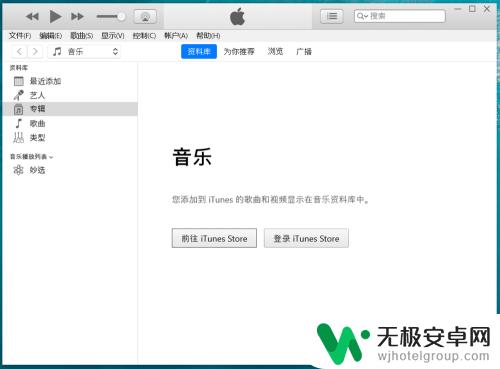
2.完成第一步操作后,等待图片中标记的位置出现手机的图标。然后点击手机图标。
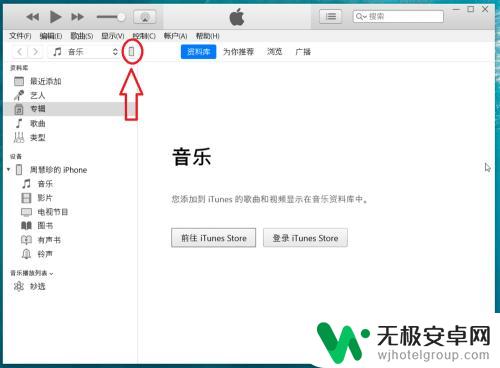
3.完成第二步操作后,点击”立即备份“。
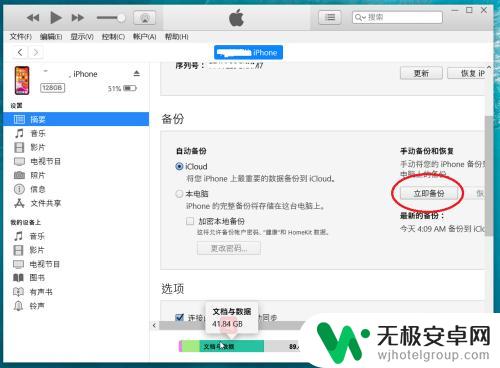
4.完成第三步操作后,会在itunes软件上部看到”正在备份提示“。
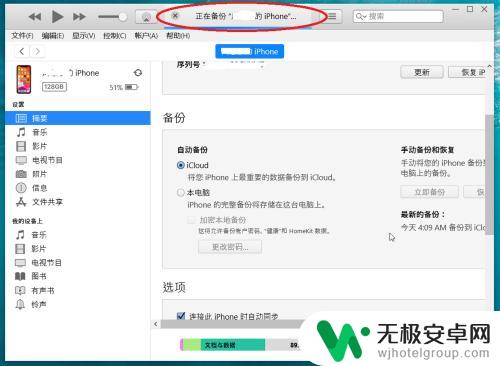
5.当正在备份提示下面的备份进度条满了后,图片红色圈标记的位置会显示这次备份的时间。这表示iphone手机上的数据已经备份到电脑上。
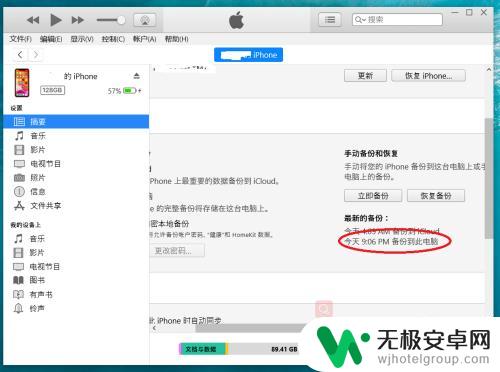
以上是如何在电脑和苹果手机上备份数据的全部内容,如果还有不清楚的用户,可以参考以上小编的步骤进行操作,希望对大家有所帮助。









